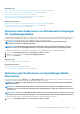Users Guide
Befehle und Skripts ausführen
Bei Erhalt eines SNMP-Traps können Sie auf OpenManage Enterprise ein Skript ausführen. Dadurch wird eine Richtlinie eingerichtet, die
ein Ticket auf Ihrem Drittanbieter-Ticketing-System für die Warnungsverwaltung öffnet. Sie können nur bis zu vier Remote-Befehle
erstellen und speichern.
1. Klicken Sie auf Anwendungseinstellungen > Skriptausführung.
2. Gehen Sie im Abschnitt Remote-Befehl – Einstellung wie folgt vor:
a. Zum Hinzufügen eines Remote-Befehls klicken Sie auf Erstellen.
b. Geben Sie den in das Feld Befehlsname den Befehlsnamen ein.
c. Wählen Sie einen der folgenden Befehlstypen aus:
i. Skript
ii. RACADM
iii. IPMI Tool
d. Wenn Sie Skript auswählen, gehen Sie wie folgt vor:
i. Geben Sie in das Feld IP-Adresse die IP-Adresse ein.
ii. Wählen Sie die Authentifizierungsmethode: Kennwort oder SSH-Schlüssel.
iii. Geben Sie Benutzername und Kennwort oder SSH-Schlüssel ein.
iv. Im Feld Befehl geben Sie die Befehle ein.
• Bis zu 100 Befehle können eingegeben werden, wobei jeder Befehl in einer neuen Zeile sein muss.
• Token-Ersetzung in Scripts ist möglich. Siehe . Token-Ersetzung in Remote-Skripts und Warnmeldungsrichtlinien auf Seite
166
v. Klicken Sie auf Fertigstellen.
e. Wenn Sie RACADM auswählen, gehen Sie wie folgt vor:
i. Geben Sie den in das Feld Befehlsname den Befehlsnamen ein.
ii. Im Feld Befehl geben Sie die Befehle ein. Bis zu 100 Befehle können eingegeben werden, wobei jeder Befehl in einer neuen
Zeile sein muss.
iii. Klicken Sie auf Fertigstellen.
f. Wenn Sie IPMI Tool auswählen, gehen Sie wie folgt vor:
i. Geben Sie den in das Feld Befehlsname den Befehlsnamen ein.
ii. Im Feld Befehl geben Sie die Befehle ein. Bis zu 100 Befehle können eingegeben werden, wobei jeder Befehl in einer neuen
Zeile sein muss.
iii. Klicken Sie auf Fertigstellen.
3. Zum Bearbeiten der Einstellung eines Remote-Befehls wählen Sie den Befehl aus und klicken dann auf Bearbeiten.
4. Zum Löschen der Einstellung eines Remote-Befehls wählen Sie den Befehl aus und klicken dann auf Löschen.
OpenManage Mobile-Einstellungen
OpenManage Mobile (OMM) ist eine Systems Management-Anwendung, die Ihnen ermöglicht, einen Teilbereich von
Rechenzentrumsüberwachungs- und Fehlerbehebungstasks auf einer oder mehreren OpenManage Enterprise-Konsolen und/oder einem
integrierten Dell Remote Access Controller (iDRAC) unter Verwendung Ihres Android- oder iOS-Geräts auszuführen. Mithilfe von OMM
können Sie Folgendes tun:
• Warnungsbenachrichtigungen von OpenManage Enterprise empfangen.
• Gruppe, Gerät, Warnung, und Protokollinformationen anzeigen.
• Einen Server ein-/ausschalten oder neu starten.
Standardmäßig sind Push-Benachrichtigungen für alle Warnungen und kritischen Warnungen aktiviert. Dieses Kapitel enthält
Informationen über die OMM-Einstellungen, die Sie über OpenManage Enterprise konfigurieren können. Es stellt außerdem Informationen
bereit, die Sie benötigen, um Fehler in OMM zu beheben.
ANMERKUNG:
Weitere Informationen über die Installation und Verwendung von OMM finden Sie im
OpenManage
Mobile-Benutzerhandbuch
unter Dell.com/OpenManageManuals.
158 Verwalten von OpenManage Enterprise-Geräteeinstellungen